当您发现小米wifi路由器7的指示灯呈现红色,可能会对您的网络使用造成一定的困扰。本文将详细介绍引起该现象的可能原因,并提供相应的解决措施,帮助您快速...
2025-04-22 14 wifi
在现代办公与娱乐生活中,一体电脑以其节省空间、操作简便的特性,逐步成为许多家庭和办公室的新宠。然而,如何快速有效地连接到无线网络(WiFi)却是很多用户首次使用一体电脑时遇到的难题。本文将为您详细解释一体电脑连接wifi的方法和步骤,帮助您轻松完成连接。
在连接WiFi之前,确保您的电脑已经启动并且已经安装好所有必要的驱动程序。同时,您需要准备以下几点:
一个可用的wifi网络的SSID(网络名称)和密码。
确保一体电脑内置无线网卡或者通过USB无线网卡确保电脑具备无线连接能力。

第一步:确认无线网卡已启用
1.启动电脑,进入操作系统界面。
2.查看任务栏,寻找无线网络图标,若图标显示为灰色或被禁用状态,请右键点击选择“启用”。
3.检查设备管理器,确认无线网卡是否被禁用或存在设备冲突。如果存在,请启用网卡或解决冲突问题。
第二步:搜索可用的WiFi网络
1.点击任务栏中的无线网络图标,电脑会自动搜索附近的WiFi网络。
2.查看可用的无线网络列表,找到您的无线网络SSID并选中它。
第三步:连接到WiFi网络
1.点击您要连接的无线网络SSID,之后出现连接窗口。
2.输入WiFi网络的密码。确保密码输入正确,字母的大小写也要注意。
3.点击“连接”。
第四步:验证连接状态
1.检查是否有图标显示,通常显示为完整信号格或显示已连接字样。
2.打开网页测试,尝试打开任意网页,如果能正常浏览,则说明连接成功。
3.查看网络属性,如果需要,可以查看网络属性详细信息,确认网络速度和连接质量。

问题1:一体电脑无法搜索到WiFi网络。
解决方法:检查无线网卡是否启用,确认无线开关是否打开,尝试重启路由器。
问题2:连接后无法打开网页。
解决方法:检查是否输入了正确的WiFi密码,尝试重新连接或手动设置IP地址。
问题3:连接速度缓慢。
解决方法:靠近路由器尝试,或者检查是否有其他人使用同一网络进行大流量操作。

备份您的WiFi密码,您可以使用各种密码管理器工具进行备份,以便快速连接到您曾经连接过的WiFi。
设置静态IP地址,对于某些特定场景,设置静态IP地址可以更稳定地连接到网络。
定期更新驱动程序,保证无线网卡驱动是最新状态,可以提升连接的稳定性和速度。
通过以上详细介绍的步骤和小技巧,相信您已经能够顺利地将一体电脑连接到WiFi网络。遇到任何问题时,您也可以按照这些步骤一一排查,祝您使用一体电脑的过程愉快、高效!
标签: wifi
版权声明:本文内容由互联网用户自发贡献,该文观点仅代表作者本人。本站仅提供信息存储空间服务,不拥有所有权,不承担相关法律责任。如发现本站有涉嫌抄袭侵权/违法违规的内容, 请发送邮件至 3561739510@qq.com 举报,一经查实,本站将立刻删除。
相关文章
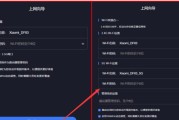
当您发现小米wifi路由器7的指示灯呈现红色,可能会对您的网络使用造成一定的困扰。本文将详细介绍引起该现象的可能原因,并提供相应的解决措施,帮助您快速...
2025-04-22 14 wifi
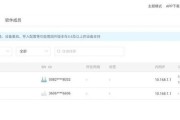
随着互联网技术的飞速发展,WiFi已成为现代家庭和办公不可或缺的一部分。路由器作为WiFi网络的中心设备,其稳定性和高效性对于我们的上网体验至关重要。...
2025-04-16 21 wifi
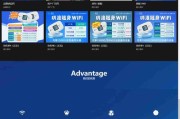
随着移动互联网技术的飞速发展,我们生活的方方面面都离不开网络。然而,当我们身处没有WiFi环境的地方时,手机作为随身携带的移动设备,其数据连接便成为了...
2025-04-03 20 wifi

在数字化时代的今天,电脑已成为我们日常生活中不可或缺的工具之一。当我们面对小米电脑连接WiFi失败的问题时,不仅会感到困扰,也会影响我们的工作效率和生...
2025-03-27 22 wifi
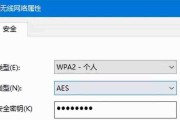
在现代社会中,无线网络已经成为我们生活中必不可少的一部分。而电脑作为我们日常工作和娱乐的重要工具,连接WiFi可以帮助我们轻松访问互联网,获取各种信息...
2025-01-30 27 wifi

在现代科技高度发达的时代,我们已经习以为常地与各种智能设备共生活。然而,当我们的空调上方出现一个闪烁的wifi形状时,许多人可能会感到困惑。这个闪烁的...
2024-12-15 31 wifi